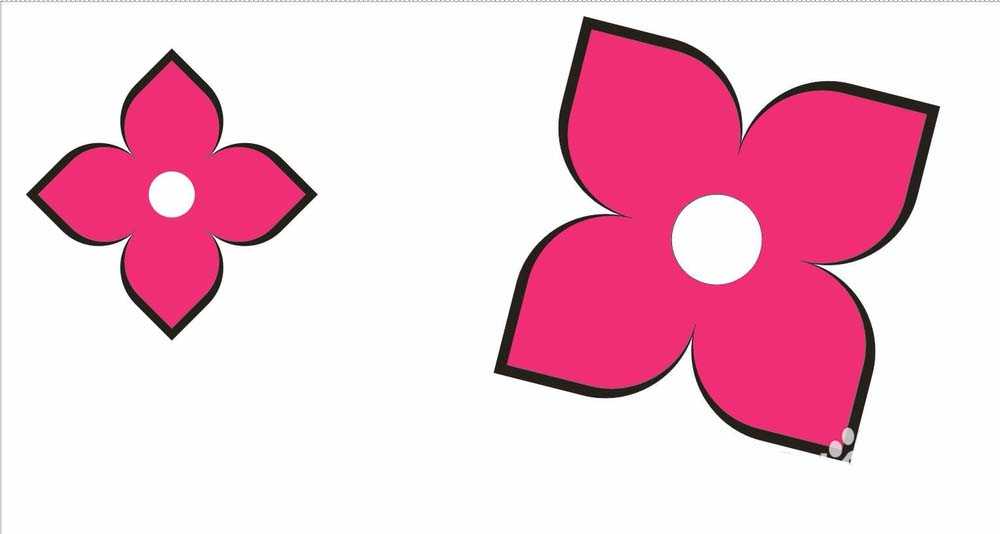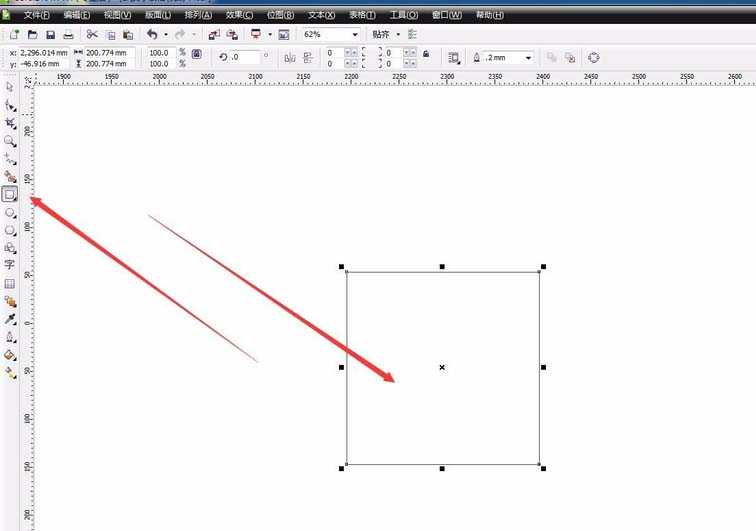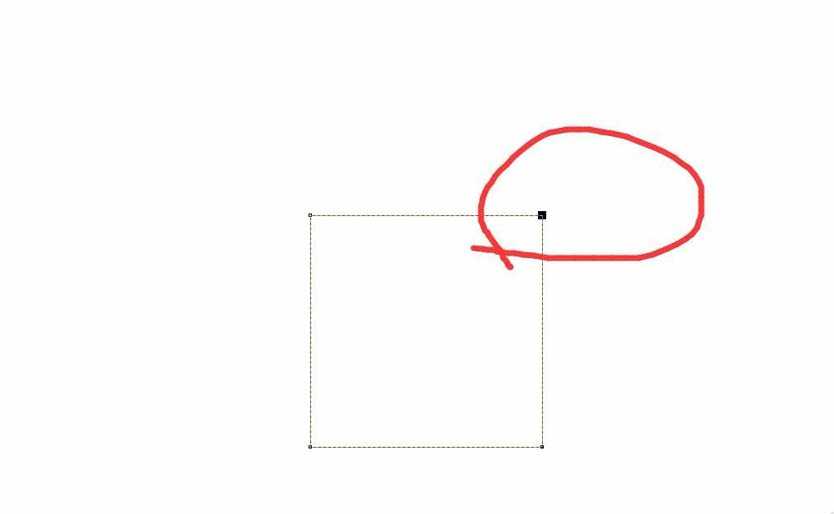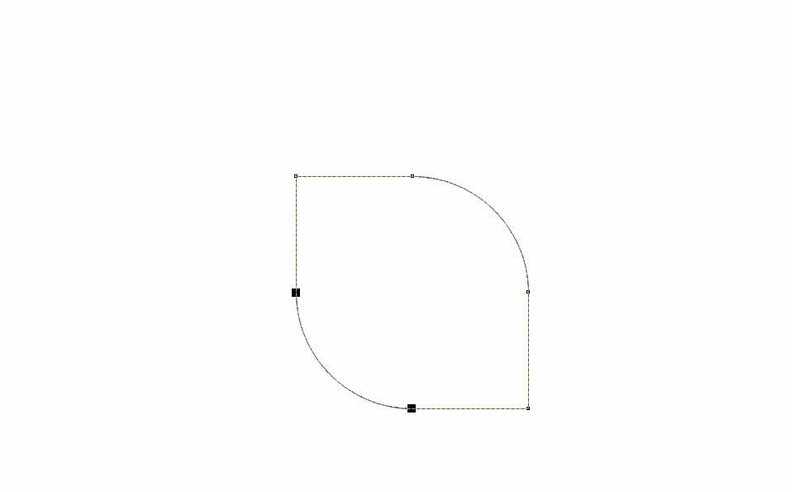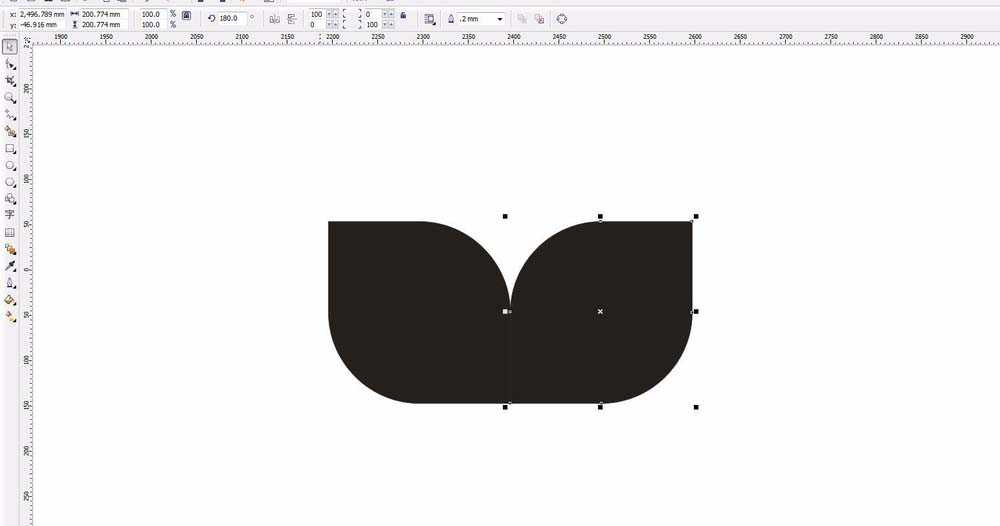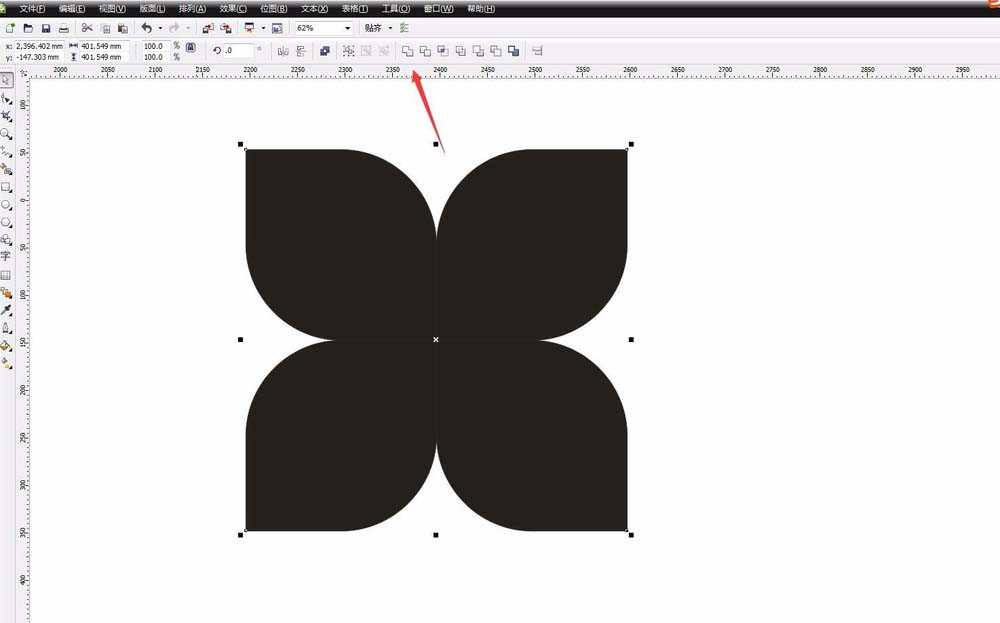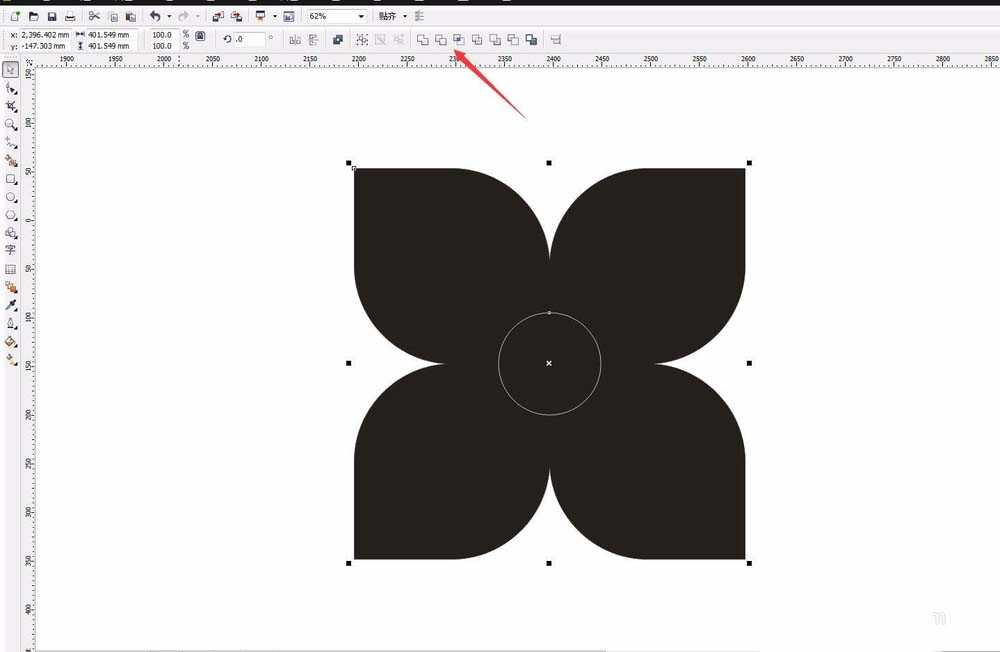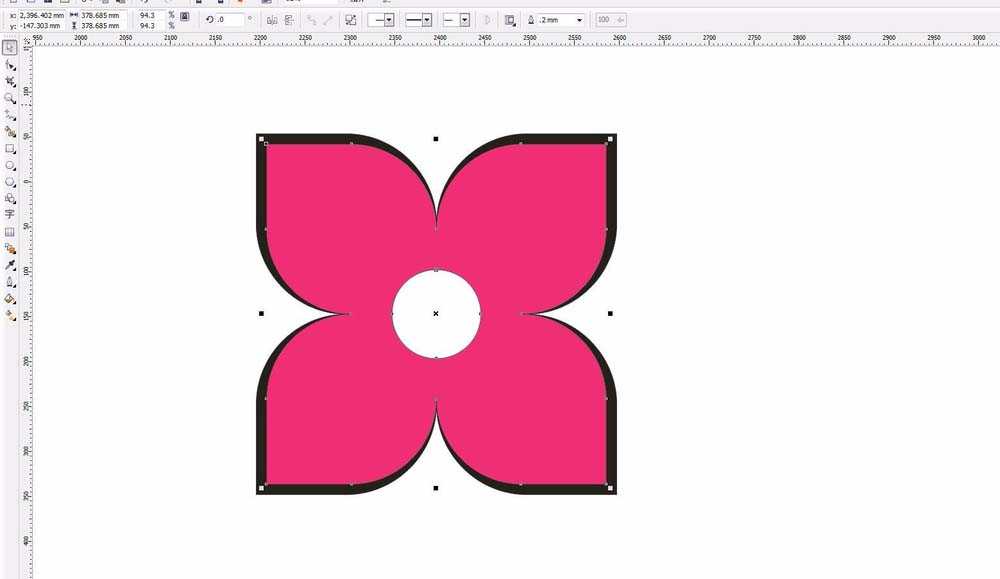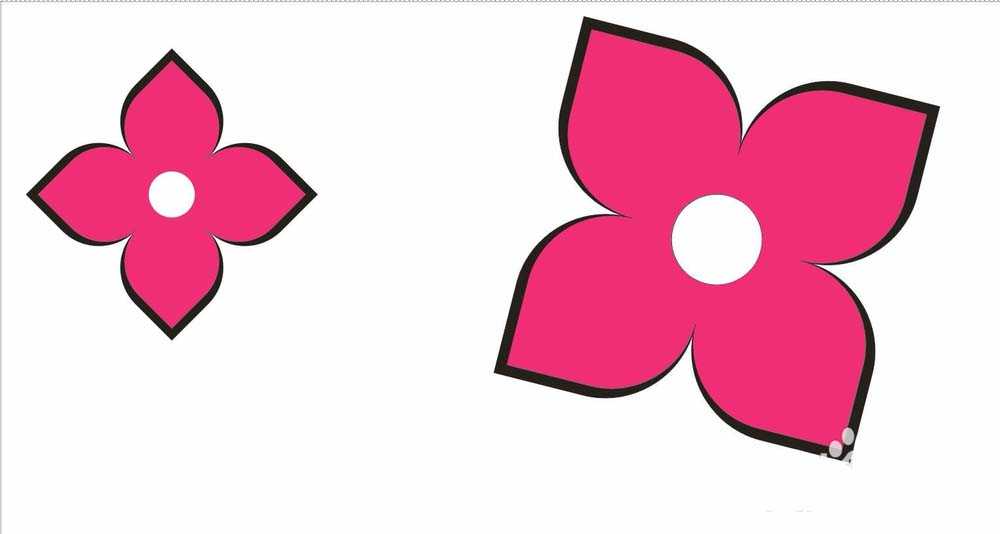幽灵资源网 Design By www.bzswh.com
cdr中想要画花朵,该怎么绘制适量的小花呢?下面我们就来看看详细的教程。
- 软件名称:
- CorelDRAW Graphics Suite 2017 简体中文特别版 64位
- 软件大小:
- 695MB
- 更新时间:
- 2018-03-22立即下载
1、首先打开CDR软件,新建一个文件,文件大小可以任意设定。然后选择矩形工具,按住CTRL键可以绘制一个正方形。当然也可以在属性栏中直接输入数值。
2、然后选择形状工具,这时候正方形的四个顶点都是选中的状态,我们不需要4个点,再次点击其中的一个点,让一个点是黑色的选中的状态。然后拖动鼠标,做出圆角的效果
3、同样的方法,选中跟上一个点成对角的点,选中之后用鼠标拖动,做出做大的圆角度数。如下图所示。这样有两个直角两个圆角
4、给这个图形填充一个颜色方便观察,我就填充黑色了。然后用挑选工具选中,按住CDRL键拖动鼠标向右移动,向右翻转了一个完全一样的图形,但是两个图形是对称的关系
5、然后选中这两个图形,同样的方法,按住CTRL键,向下拖动鼠标,向下翻转一个图形。这样就得到了4个图形,组成了一个花瓣的形状,选择属性栏中的焊接工具,合并成为一个整体
6、然后绘制一个正圆形。放在花瓣的中心位置。然后垂直居中,水平居中对齐。做出花心的部分,不要太大。然后全部选中,点击属性栏修剪。
7、将多余的圆形删除掉,选中,按住ALT+SHIFT键,可以向中心缩小,不要松开鼠标点击一下右键。给图形填充一个粉色。这样小花就做好了
以上就是cdr画小花的教程,希望大家喜欢,请继续关注。
相关推荐:
cdr中怎么绘制一个红色的花朵?
cdr怎么绘制简洁的雪花矢量图?
cdr怎么设计一款创意的花型图形图案?
标签:
cdr,花朵
幽灵资源网 Design By www.bzswh.com
广告合作:本站广告合作请联系QQ:858582 申请时备注:广告合作(否则不回)
免责声明:本站文章均来自网站采集或用户投稿,网站不提供任何软件下载或自行开发的软件! 如有用户或公司发现本站内容信息存在侵权行为,请邮件告知! 858582#qq.com
免责声明:本站文章均来自网站采集或用户投稿,网站不提供任何软件下载或自行开发的软件! 如有用户或公司发现本站内容信息存在侵权行为,请邮件告知! 858582#qq.com
幽灵资源网 Design By www.bzswh.com
暂无评论...